
Application CiCloudPro Reporting — Guide d’installation
Installez l’application CiCloudPro Reporting à partir des magasins officiels. L’application n’est plus disponible sur TestFlight et peut maintenant être téléchargée sur l’Apple App Store et Google Play.
Vous utilisiez TestFlight ? Veuillez installer la version officielle ci-dessous pour recevoir les mises à jour et le support.
Démarrage rapide (2 minutes)
- Installez l’application via les boutons ci-dessus.
- Ouvrez l’application :
- Signaler sans se connecter (le plus rapide), ou
- Connectez-vous avec votre compte CiCloudPro pour accéder à toutes les fonctionnalités.
- Créez un nouveau rapport ou consultez vos rapports existants.
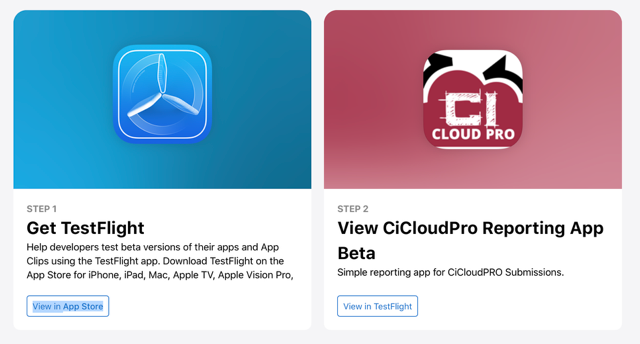
Installation sur iOS (iPhone/iPad)
- Ouvrez l’App Store.
- Recherchez « CiCloudPro Reporting App » ou utilisez le bouton ci-dessus.
- Touchez Obtenir → Installer.
- Ouvrez l’application et suivez les instructions à l’écran.
Installation sur Android
- Ouvrez le Google Play Store.
- Recherchez « CiCloudPro Reporting App » ou utilisez le bouton ci-dessus.
- Touchez Installer.
- Ouvrez l’application et suivez les instructions à l’écran.
Utiliser l’application Reporting
- Signaler sans connexion : soumettez rapidement un rapport sans identifiant.
- Connexion avec CiCloudPro : accédez à vos rapports pour les suivre, les modifier ou les consulter.
- Créer et consulter des rapports : touchez « Nouveau rapport » ou « Voir les rapports ».
Traitement des rapports dans CiCloudPro
Dans CiCloudPro (Web), ouvrez la barre supérieure et cliquez sur l’icône de la boîte de réception pour afficher les rapports entrants.
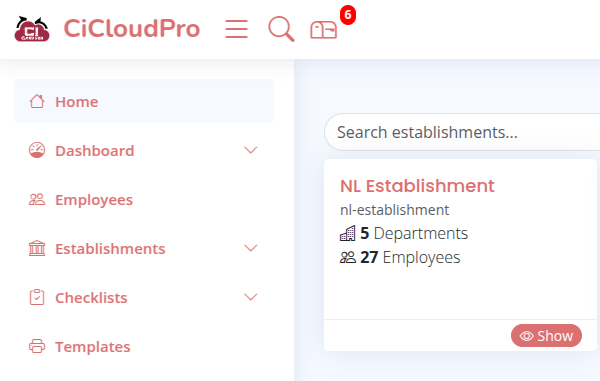
Les soumissions sont examinées par les chefs d’équipe avant d’être converties en Situations (ex. : Sécurité ou 5S).
Cette étape garantit la qualité des données avant la création d’actions et de suivis.
Signalement alternatif via QR
- Sans application : scannez un code QR avec votre appareil photo pour ouvrir un formulaire Web et envoyer un rapport.
- Avec l’application : scannez un code QR dans l’application pour un envoi plus rapide et prérempli.
Créez et gérez vos codes QR dans le menu latéral de CiCloudPro sous Accès par code QR.
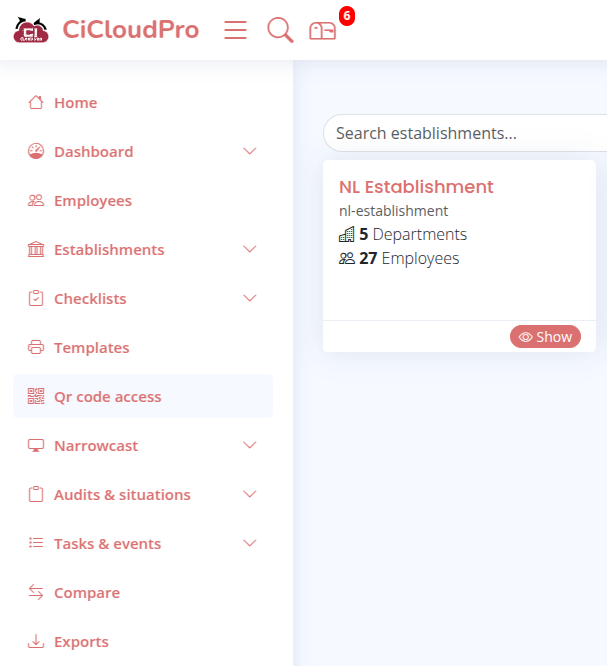
Exigences et autorisations
- Exigences : Appareil iOS ou Android moderne avec accès Internet.
- Autorisations facultatives : Caméra (photos/QR), Médias (pièces jointes), Localisation (si nécessaire).
- Confidentialité : Les rapports sont transmis en toute sécurité à l’espace de travail CiCloudPro de votre organisation.